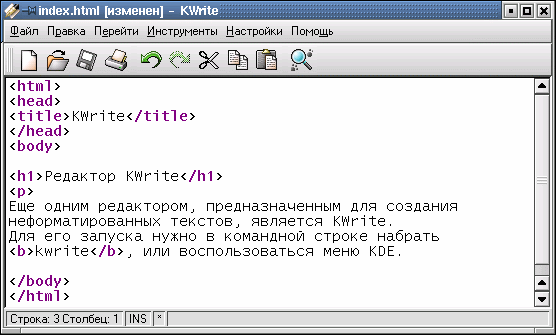



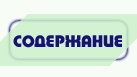

Еще одним редактором, предназначенным для создания неформатированных текстов, является KWrite. Для его запуска нужно в командной строке набрать "kwrite" или воспользоваться меню KDE.
Редактор KWrite удобно использовать для набора текстов, содержащих команды разметки и коды программ, так как он является синтаксически ориентированным редактором. Последнее означает, что он умеет выделять цветом специальные конструкции и команды разметки.
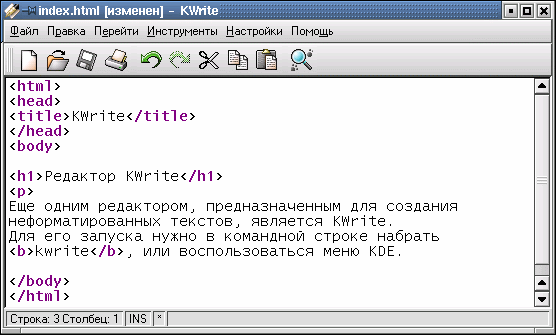
С точки зрения интерфейса KWrite подобен KEdit и имеет строку меню и панель кнопок. В пункте Файл, кроме стандартных пунктов, аналогичных имеющимся в редакторе KEdit, добавлен пункт Новый вид (открытие окна, содержащего копию текущего документа). В пункте меню Перейти добавлена возможность вставлять так называемые метки, ускоряющие поиск нужного фрагмента текста. В пункте Редактирование содержатся стандартные команды редактирования, а также возможность вставки содержимого указанного файла в текст. KWrite поддерживает так называемый журнал откатки, позволяющий отменить ряд произведенных действий.
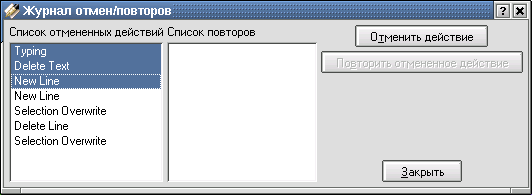
В пункте Инструменты имеется возможность установки/отмены отступов и добавления комментариев, соответствующих типу расширения файла.
Настройки в KWrite заметно богаче, чем в KEdit. В нем можно установить раскраску синтаксиса какого-либо языка: C, C++, Java, HTML и т. п., гарнитуру, размер, кодировку и цвет шрифта. В подпункте Настройка KWrite можно установить ограничение длины строки (при включении переноса по словам), величину табуляции, уровни отмены, различные отступы, а также параметры выделения (в том числе множественное и вертикальное выделение). Здесь же можно определить горячие клавиши для большого количества команд -- перемещения курсора, файловых операций, редактирования, выделения, поиска, замены и перехода.
Задания


